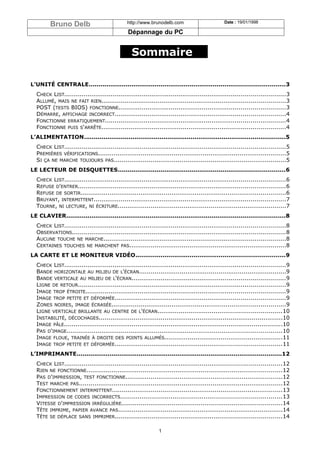
Depannage du PC
- 1. Bruno Delb http://www.brunodelb.com Date : 19/01/1998 Dépannage du PC Sommaire L’UNITÉ CENTRALE.....................................................................................................3 CHECK LIST..................................................................................................................3 ALLUMÉ, MAIS NE FAIT RIEN...............................................................................................3 POST (TESTS BIOS) FONCTIONNE......................................................................................3 DÉMARRE, AFFICHAGE INCORRECT........................................................................................4 FONCTIONNE ERRATIQUEMENT.............................................................................................4 FONCTIONNE PUIS S'ARRÊTE...............................................................................................4 L’ALIMENTATION........................................................................................................5 CHECK LIST..................................................................................................................5 PREMIÈRES VÉRIFICATIONS.................................................................................................5 SI ÇA NE MARCHE TOUJOURS PAS.........................................................................................5 LE LECTEUR DE DISQUETTES......................................................................................6 CHECK LIST..................................................................................................................6 REFUSE D'ENTRER...........................................................................................................6 REFUSE DE SORTIR..........................................................................................................6 BRUYANT, INTERMITTENT...................................................................................................7 TOURNE, NI LECTURE, NI ÉCRITURE.......................................................................................7 LE CLAVIER.................................................................................................................8 CHECK LIST..................................................................................................................8 OBSERVATIONS..............................................................................................................8 AUCUNE TOUCHE NE MARCHE..............................................................................................8 CERTAINES TOUCHES NE MARCHENT PAS.................................................................................8 LA CARTE ET LE MONITEUR VIDÉO.............................................................................9 CHECK LIST..................................................................................................................9 BANDE HORIZONTALE AU MILIEU DE L'ÉCRAN............................................................................9 BANDE VERTICALE AU MILIEU DE L'ÉCRAN...............................................................................9 LIGNE DE RETOUR...........................................................................................................9 IMAGE TROP ÉTROITE.......................................................................................................9 IMAGE TROP PETITE ET DÉFORMÉE........................................................................................9 ZONES NOIRES, IMAGE ÉCRASÉE..........................................................................................9 LIGNE VERTICALE BRILLANTE AU CENTRE DE L'ÉCRAN................................................................10 INSTABILITÉ, DÉCOCHAGES...............................................................................................10 IMAGE PÂLE.................................................................................................................10 PAS D'IMAGE...............................................................................................................10 IMAGE FLOUE, TRAINÉE À DROITE DES POINTS ALLUMÉS.............................................................11 IMAGE TROP PETITE ET DÉFORMÉE......................................................................................11 L’IMPRIMANTE..........................................................................................................12 CHECK LIST................................................................................................................12 RIEN NE FONCTIONNE.....................................................................................................12 PAS D'IMPRESSION, TEST FONCTIONNE.................................................................................12 TEST MARCHE PAS.........................................................................................................12 FONCTIONNEMENT INTERMITTENT........................................................................................13 IMPRESSION DE CODES INCORRECTS...................................................................................13 VITESSE D'IMPRESSION IRRÉGULIÈRE...................................................................................14 TÊTE IMPRIME, PAPIER AVANCE PAS.....................................................................................14 TÊTE SE DÉPLACE SANS IMPRIMER......................................................................................14 1
- 2. Bruno Delb http://www.brunodelb.com Date : 19/01/1998 Dépannage du PC IMPRESSION PARTIELLE, CARACTÈRES MAL IMPRIMÉS.................................................................15 PAPIER ABIMÉ PAR LE PASSAGE DANS LE MÉCANISME................................................................15 LES ERREURS LORS DU BOOT...................................................................................16 2
- 3. Bruno Delb http://www.brunodelb.com Date : 19/01/1998 Dépannage du PC L’unité centrale Check List • Interpréter le message éventuel de POST. • Erreur de la part du logiciel : • mauvaise utilisation • erreur dans le logiciel • Cable d'alimentation déconnecté. Allumé, mais ne fait rien • Vérifiez en premier lieu la ROM BIOS; il doit y avoir les impulsions sur les CS (Chip Select) des RAMs et des ROMs. • Vérifiez maintenant les circuits RAM : procédez par exemple par échange de deux banques de RAM. Si l'ordinateur ne se "plante" que plus loin c'est que les RAMs sont en cause. • Vérifiez qu'il n'y ait pas de court-circuit entre les bus. • Assurez-vous de la présence du signal d'horloge au niveau du micro-processeur. • Vérifiez le bon fonctionnement de la circuiterie du RESET. Le signal Power Good doit aller de l'alimentation au RESET du micro- processeur. POST (tests BIOS) fonctionne • Vérifiez la ROM et le micro-processeur. Au besoin, essayez les sur un ordinateur qui fonctionne correctement, lui. • Soupçonnez aussi l'alimentation. Pour plus de précisions, référez- vous à la partie correspondante. • Enfin peuvent être source de vos maux de tête l'horloge ou même les commandes des bus d'adresses et de données. 3
- 4. Bruno Delb http://www.brunodelb.com Date : 19/01/1998 Dépannage du PC Démarre, affichage incorrect • Vérifiez tout d'abord que les cartes (en particulier les cartes graphiques) sont bien insérées. • Si l'écran est bloqué, c'est que le processeur est bloqué. • L'alimentation peut provoquer de tels troubles digestifs. • Si les problèmes surviennent lorsque les lecteurs de disquettes (en particulier) se mettent en route, c'est que l'alimentation n'est pas assez puissante. Fonctionne erratiquement Ah, ça, c'est certainement un coup de l'alimentation. Elle est instable la petite ! Procédez donc aux vérifications suivantes. • Le logiciel utilisé . • Régularité de la tension du secteur . • Régularité des tensions générées par l'alimentation . • Circuiterie de l'horloge, du processeur, de la mémoire . Fonctionne puis s'arrête • Si l'arrêt se produit lors d'un accès imprimante par exemple, c'est que le problème est dû à la carte interface parallèle. • Sinon, soupçonner les mêmes causes que pour le symptôme « Fonctionne erratiquement » 4
- 5. Bruno Delb http://www.brunodelb.com Date : 19/01/1998 Dépannage du PC L’alimentation Check List • Panne de secteur ? • Cable d'alimentation débranché ? • Interrupteur en position « off » ? • Connecteur d'alimentation mal branché ou débranché sur la carte mère. Premières vérifications • Pour résoudre vos problèmes d'alimentation, il n'y a pas mille solutions. • Vérifiez tout de même si un problème externe ne serait pas source de vos chagrins : surtension passagère, ... • Vérifiez l'état du fusible s'il y en a un. • Vérifiez que la tension secteur soit bien présente. Si ça ne marche toujours pas • Si le ventilateur tourne, c'est que la tension 12V est bien présente. • Vous pouvez vérifier qu'aucun cable interne n'est débranché. • Mais peut-être est-ce tout simplement un court-circuit, auquel cas, gare au coups de jus ! Aussi, compte tenu du danger, vous devez surtout prendre de grandes précautions. • Dernière chose à vérifier : les composants de l'alimentation à découpage. Mais ils sont très onéreux ! Faites vos calculs. 5
- 6. Bruno Delb http://www.brunodelb.com Date : 19/01/1998 Dépannage du PC Le lecteur de disquettes Check List • Cable débranché ou défectueux. • Pas de système sur la disquette ? • Disquette défectueuse ou non formattée ? • Logiciel défectueux ? Refuse d'entrer N'y aurait-il pas, par pur hasard, déjà une disquette dans le lecteur ? Sinon, c'est un problème mécanique qui est à l'origine de cela. Regardez si rien : • ne coince la porte • ne maintient les têtes baissées sur le disque Refuse de sortir Deux possibilités : • il y a deux disquettes dans le lecteur. Etourdi ! • ah, ces étiquettes auto-collantes qui collent partout ! 6
- 7. Bruno Delb http://www.brunodelb.com Date : 19/01/1998 Dépannage du PC Bruyant, intermittent • Commencez par vérifier l'état de la disquette : • est-elle abîmée, déformée ? • tourne-t-elle librement ? • n bon nettoyage et une lubrification des axes s'imposera dans ce cas. • Maintenant, procédez, si nécessaire, au réglage de la vitesse de rotation. • Ensuite, vérifiez la tension de la courroie (éventuelle). • Mais peut-être est-ce « tout simplement » la fiabilité des connecteurs ou des transistors de puissance du moteur de rotation qui est à remettre en cause ? Tourne, ni lecture, ni écriture • Première chose : la porte du lecteur est-elle bien fermée ? • Deuxième chose : décrassez la tête de lecture par nettoyage avec coton tige imprégné d'alcool. • Si le problème persiste, contrôlez la vitesse de rotation du lecteur. Au besoin, procédez à un ajustement. • Vous pouvez également essayer la commande DOS « FORMAT /1 ». Si cette commande fonctionne correctement, c'est que la tête supérieure ne marche plus. Dans ce cas, attention : ce peut être dangereux pour les autres composants. • Si le problème persiste, c'est que vous vous trouvez face à un problème d'électronique. Vous aurez tout intérêt à effectuer carrément l'échange de la carte. 7
- 8. Bruno Delb http://www.brunodelb.com Date : 19/01/1998 Dépannage du PC Le clavier Check List • Clavier déconnecté ? • Touches encrassées ? Observations • Tout d'abord, sachez que les pannes de clavier se soldent souvent par un remplacement pur et simple du clavier. • Gardez bien à l'esprit que les claviers AT et XT ne sont pas compatibles entre eux ! Aucune touche ne marche • POST doit indiquer une erreur. • Il peut y avoir un faux contact dans le cable ou son contrôleur, en particulier au raz du clavier. La solution consiste donc à raccourcir le cable. • Vérifiez aussi la présence du + 5V à plusieurs endroits du clavier. • L'interface peut être défectueuse. Certaines touches ne marchent pas • Les interrupteurs internes de ces touches sont peut-être défectueux. Auquel cas, il y a peu d'espoir de réparation. • Ou peut-être est-ce l'électronique qui est en cause ? Dans ce cas, même observation : peu d'espoir ! • Cas particulier, cas de chute. Une chute peut provoquer un bris de de piste du circuit imprimé du clavier, en particulier au niveau des soudures des interrupteurs des touches inférieures ou supérieures. La solution ? Repasser au fer à souder ... tout simplement ! 8
- 9. Bruno Delb http://www.brunodelb.com Date : 19/01/1998 Dépannage du PC La carte et le moniteur vidéo Check List • Cable d'alimentation du moniteur déconnecté ? • Boutons de contraste et de luminosité déréglés. • Cable déconnecté. • Carte d'interface vidéo déconnectée ou mal enfichée ou encore défectueuse. • Alimentation secteur trop faible ? Bande horizontale au milieu de l'écran Pas de balyage vertical. Bande verticale au milieu de l'écran Pas de balayage horizontal. Ligne de retour Balayage vertical trop fort. Image trop étroite • Balayage horizontal trop faible. • Balayage vertical trop faible. Image trop petite et déformée Alimentation trop faible. Zones noires, image écrasée Vérifiez : • l'oscillateur vertical • l'amplificateur 9
- 10. Bruno Delb http://www.brunodelb.com Date : 19/01/1998 Dépannage du PC • le condensateur (risque de court-circuit) • le transistor, et en particulier le dernier de l'amplificateur vertical Ligne verticale brillante au centre de l'écran • Le balayage horizontal est peut-être totalement en panne. • Notez qu'il fournit aussi la tension de commande au générateur de Très Haute Tension (15.000 V en monochrome, 30.000 V en couleur). Instabilité, décochages Surchauffe de l'amplificateur horizontal. Image pâle L'amplificateur vidéo est peut-être en cause, et plus précisement le circuit de contrôle de la luminosité (un conseil : vérifiez le d'abord le potentiomètre). Pas d'image • Premier cas : problème d'amplificateur vidéo et de synchronisation. Vérifiez l'oscillateur. • Second cas : le générateur de haute tension est défectueux. Alors, là, attention ! Il y a grand danger, et pour cause !!! • Troisième cas : c'est la partie haute tension du transformateur qui délire. 10
- 11. Bruno Delb http://www.brunodelb.com Date : 19/01/1998 Dépannage du PC Image floue, trainée à droite des points allumés Vérifiez : • résistances • bobines d'induction entre le dernier transistor d'amplification et le tube Image trop petite et déformée • L'alimentation du moniteur est peut-être bien en cause. Vérifiez donc les condensateurs et le régulateur. • Ou alors ça peut être n'importe quel composant qui surchauffe. Bonne chasse au composant brûlant ! 11
- 12. Bruno Delb http://www.brunodelb.com Date : 19/01/1998 Dépannage du PC L’imprimante Check List • Cable d'alimentation de l'imprimante débranché ? • Etat du fusible de l'imprimante ? • Alimentation de l'imprimante défectueuse ? Rien ne fonctionne Problème d'alimentation : • vérifiez l'arrivée de la tension du secteur. Au besoin, inspectez le fusible, le cordon et l'interrupteur. • vérifiez les tensions générées par l'alimentation. En cas de surprise, soupçonnez un faux contact ou une soudure défectueuse. • vérifiez le bon fonctionnement du transformateur. Pas d'impression, test fonctionne • Vérifiez que le voyant On-Line sur l'imprimante est bien allumé. En cas de problème, appuyez sur la touche correcpondante pour le commuter. • Vérifiez que la liaison ordinateur - imprimante est bonne. • Vérifiez ensuite le modèle du connecteur. • Peut-être le connecteur lui-même est-il défectueux ? • Avez-vous correctement configuré les switches ? • Encore deux possibilités : • la carte port parallèle est défectueuse • l'électronique de l'imprimante est défectueuse Ceci aboutit à un échange du composant soupçonné, afin de vérifier son bon fonctionnement. Test marche pas • Vérifiez : 12
- 13. Bruno Delb http://www.brunodelb.com Date : 19/01/1998 Dépannage du PC • l'indicateur de fin de papier • le capot En cas de problème, vérifiez qu'il n'y ait pas trop de lumière pour les cellules. • Vérifiez le bon fonctionnement du tableau de commande frontal. • Vérifiez le bon état de la tête d'impression. • Le dispositif d'avance papier est peut-être coincé. • Soupçonnez maintenant les circuits logiques ou la partie mécanique. Fonctionnement intermittent • Vérifiez qu'il n'y ait pas de faux contacts parmi le cable de liaison et les connecteurs. • Côté logiciel, vérifiez qu'aucun code indésirable n'est envoyé à l'imprimante. • Enfin, l'alimentation peut être mise en cause. Impression de codes incorrects • Tout d'abord la configuration est-elle bonne ? Voir le nombre de bits, la vitesse, la parité, ... • Vérifiez ensuite la masse entre les deux appareils ainsi qu'à l'alimentation. • Vous pouvez aussi soupçonner l'électronique de l'imprimante ou de l'ordinateur. Interchangez alors chacun des éléments soupçonnés avec d'autres connus corrects. • Enfin, il peut tout simplement y avoir des interférences électro- magnétiques : cable trop long, cable mal protégé, ... 13
- 14. Bruno Delb http://www.brunodelb.com Date : 19/01/1998 Dépannage du PC Vitesse d'impression irrégulière • Votre problème a certainement pour origine une cause mécanique. Essayez donc de déplacer la tête lorsque l'imprimante est éteinte. • Au besoin, effectuez un dégraissage des barres de guidage avec de l'alcool ou un lubrifiant. Tête imprime, papier avance pas • Autrement, cas rare, vérifiez le bon fonctionnement du moteur d'entrainement. • Enfin, il est possible que le logiciel intercepte les codes Line Feed. Pour lever ce doute, essayez la touche Form Feed. Tête se déplace sans imprimer • Commencez par vérifier : • qu'il ne manque pas de ruban • que le ruban n'est pas bloqué • que le ruban n'est pas mal monté • Vérifiez le bon état du cable de liaison mobile relié à la tête d'impression. • Vérifiez le bon fonctionnement du circuit logique de l'imprimante. • Enfin inspectez les aiguilles de la tête d'impression. Peut-être sont- elles oxydées. 14
- 15. Bruno Delb http://www.brunodelb.com Date : 19/01/1998 Dépannage du PC Impression partielle, caractères mal imprimés • Cas des imprimantes à marguerite : • marguerite abîmée • marguerite mal positionnée • Cas des imprimantes matricielles : • tête d'impression endommagée ou mal positionnée • cable de liaison défectueux • transistor de puissance commandant l'aiguille • Enfin, vérifiez la partie mécanique, et en particulier que la tête d'impression n'est pas encrassée. Papier abimé par le passage dans le mécanisme • Trois cas de figure sont possibles ici. Ils vont être étudiés à tour de rôle. • D'abord dans le cas de friction. • les pièces mécaniques assurant la pression du papier sont-elles usées ? • le caoutchouc du rouleau de pression ne doit pas être glissant (cela peut arriver dans les basses températures). • Ensuite dans le cas de tracteur. • le mode friction et traction ne seraient-ils pas actifs en même temps ? Si oui, il suffit de débrayer l'entrainement par friction. • les tracteurs sont-ils alignés, verrouillés, ou mal installés ? • Enfin dans le cas du feuille à feuille. • le guide papier est peut-être mal ajusté • les feuilles sont peut-être trop accrochantes (par exemple en de trop forte humidité ambiante). 15
- 16. Bruno Delb http://www.brunodelb.com Date : 19/01/1998 Dépannage du PC Les erreurs lors du boot Message d'erreur Problème Solution Diskette drive 0 seek to track Erreur ou absence du Vérifiez le drive A. 0 failed. drive A. Diskette drive reset failed. Carte contrôleur de Vérifiez la carte. disquette défectueuse. Diskette read. Disquette non formatée. Remplacez la disquette. Failure, strike F1 to reply La disquette est Relancez le système avec boot. défectueuse ou une autre disquette. inutilisable. Display adapter failed using Le commutateur Modifiez la position du alternate. couleur/monochrome est commutateur. Vérifiez mal positionné. l'adaptateur vidéo. L'adaptateur vidéo est défectueux. Gate A20 failure. Le mode protégé n'est Vérifiez la carte du système pas validé. qui peut poser problème. Hard disk controller. La carte contrôleur est Remplacez la carte. défectueuse. Hard disk failure. Relancez le système ou remplacez le disque dur. Hard disk failure strike F1 to La disquette d'exploitation Relancez le système ou retry boot. ou le disque dur est remplacez la disquette. défectueux. Invalid configuration La capacité mémoire Exécutez le programme information, run SETUP l'adaptateur de SETUP. program. visualisation sont configurés de façon incorrecte. Numéro de disquette incorrect. Keyboard clock line failure Le clavier ou le Vérifiez si le câble est keyboard data line failure. branchement du câble du correctement branché. clavier est est défectueux. Keyboard controller failure. Le contrôleur du clavier Vérifiez le contrôleur du est défectueux. clavier. Keyboard is locked unlock. Le verrou de sécurité du clavier situé à l'avant de l'ordinateur est activé. Keyboard stuck key failure. Une/des touche(s) Appuyez à nouveau sur les est/sont bloquée(s). touches. Memory address line failure Les circuits reliés aux Vérifiez les circuits. at hex value expecting hex puces mémoire sont value. défectueux. Memory data line failure at L'une des puces mémoire Remplacez les puces hex value, read hex value. ou son circuit est mémoire. défectueux. Memory high address line Les circuits reliés aux Vérifiez les circuits. failure at hex value. puces mémoire sont défectueux. Memory odd/even logic Les circuits reliés aux Vérifiez les circuits. failure at hex value, read hex puces mémoire sont value expecting hex value. défectueux. 16
- 17. Bruno Delb http://www.brunodelb.com Date : 19/01/1998 Dépannage du PC Memory write/read failure at L'une des puces mémoire Remplacez la puce mémoire hex value, read hex value est défectueuse. expecting hex value. No boot device available, Le drive A, le disque dur, Relancez le système ou strike F1 to retry reboot. ou la disquette est remplacez la disquette ou défectueuse. led isque dur. No boot sector on hard disk Le drive C n'est pas Formatez le drive C. strike F1 to retry to reboot. formaté. To timer tick failed Le circuit timer de la carte Vérifiez les circuits horloge est défectueux Not a boot diskette, strike F1 La disquette du drive A Remplacez la disquette par to retry reboot n'est pas formatée en une disquette initialisabble disquette initialisable et relancez le système Hex value optional ROM bad La carte périphérique Remplacez la carte checksum=hex value contient une ROM défectueuse Shutdown failure Le contrôleur de clavier Vérifiez le contrôleur du ou sa logique asociciée clavier est défectueux. Time of day clock stopped Le circuit horloge CMOS Exécutez le programme est défectueux SETUP Timer chip controller 2 failed Vérifiez le circuit horloge Timer ou interrupt controller Le circuit horloge ou le Vérifiez le circuit horloge ou bad contrôleur d'interruption le contrôleur sur la carte. est défectueux Unexpected in protected Le port interruption non Vérifiez la carte mode invalidable (NMI) ne peut interruption, en particulier pas être désactivé la logique associée à l'interruption non invalidable 17
